当我们将网上的图片保存下来,发现有些图片带有水印时,应该怎么办呢?对于这部分水印如果通过马赛克来遮挡的话可能会影响图片美观度,其实比较简单的方法就是将其进行裁剪。那怎么自定义裁剪图片呢?其实可以通过在线图片裁剪器来快速对图片进行裁剪操作。今天和大家分享一款在线图片裁剪器,即改图鸭。该网站中的图片裁剪(https://www.gaituya.com/caijian/)功能可以帮助我们快速裁剪图片,以下是具体的操作步骤。
步骤一:通过上方的超链接进入到【图片裁剪】功能界面,在电脑中将需要裁剪的图片上传到网站中。
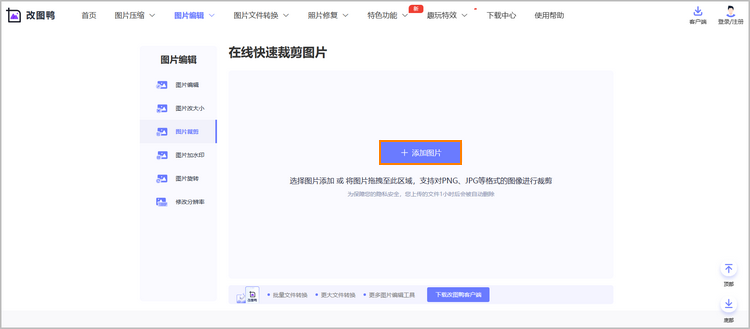
步骤二:想要自定义裁剪图片,可以通过以下两种方式来操作。第一种方式是通过【随意裁剪】功能来完成,拉动裁剪框,选择需要保留的图片画面,裁剪部分图片画面,确认范围后点击“立即裁剪”;第二种方式是通过【指定尺寸】功能来完成,在“宽度”与“高度”中输入指定数值并生成一个对应尺寸的裁剪框,选择要保留的画面并点击【立即裁剪】按钮即可。
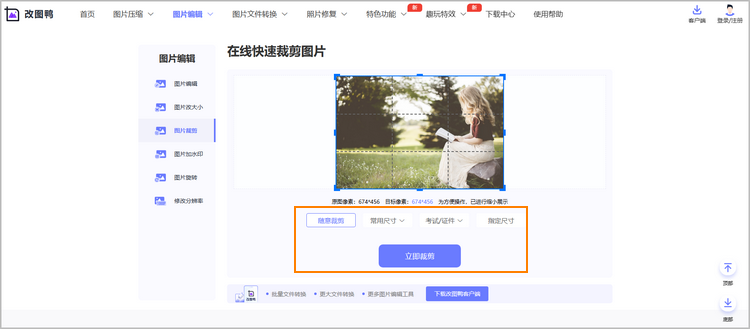
步骤三:裁剪完成后,怎么将图片下载至电脑中呢?可以点击【立即下载】按钮将其保存至电脑文件夹中。
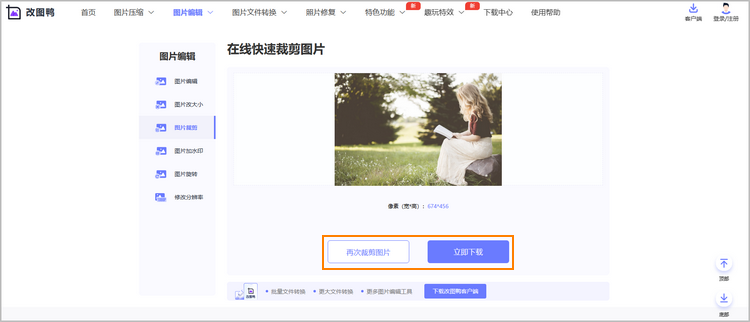
这款在线图片裁剪器的使用方法大家学会了吗?只需要打开网站就可以完成图片裁剪操作,还不知道怎样自定义裁剪图片的小伙伴,可以参考以上的操作步骤。将图片裁剪至自己满意的尺寸后,如果发现照片画面有些单调,可以在改图鸭网站中对其进行添加贴纸、滤镜、文字等操作,该网站中的图片编辑(https://www.gaituya.com/bianji/)功能可以帮我们将图片变得有趣生动。想要了解详细操作步骤的,可移步至:怎么快速编辑图片?


